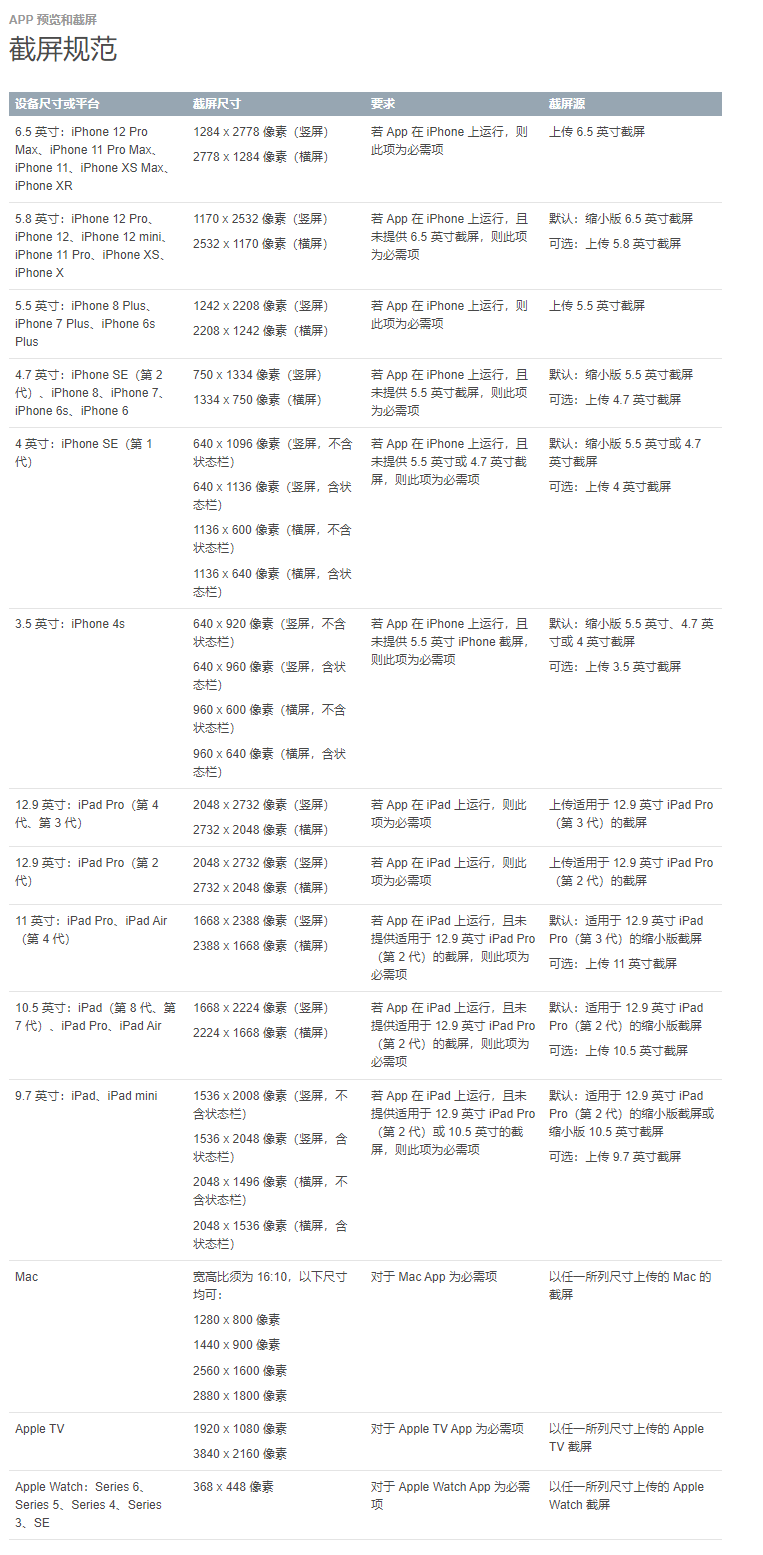搜索到
48
篇与
os
的结果
-

-
 云打包ios失败问题:doesn't support the Associated Domains capability 云打包失败问题:Appid: __UNI__******* Command line invocation: /Applications/Xcode.app/Contents/Developer/usr/bin/xcodebuild -sdk iphoneos14.5 -project [PackagePath]/HBuilder.xcodeproj User defaults from command line: IDEPackageSupportUseBuiltinSCM = YES Build settings from command line: SDKROOT = iphoneos14.5 note: Using new build system note: Planning build note: Analyzing workspace note: Constructing build description note: Build preparation complete error: Provisioning profile \"StarBeautyDevelopment\" doesn't support the Associated Domains capability. (in target 'HBuilder' from project 'HBuilder') error: Provisioning profile \"StarBeautyDevelopment\" doesn't include the com.apple.developer.associated-domains entitlement. (in target 'HBuilder' from project 'HBuilder') ** BUILD FAILED **j解决方案
云打包ios失败问题:doesn't support the Associated Domains capability 云打包失败问题:Appid: __UNI__******* Command line invocation: /Applications/Xcode.app/Contents/Developer/usr/bin/xcodebuild -sdk iphoneos14.5 -project [PackagePath]/HBuilder.xcodeproj User defaults from command line: IDEPackageSupportUseBuiltinSCM = YES Build settings from command line: SDKROOT = iphoneos14.5 note: Using new build system note: Planning build note: Analyzing workspace note: Constructing build description note: Build preparation complete error: Provisioning profile \"StarBeautyDevelopment\" doesn't support the Associated Domains capability. (in target 'HBuilder' from project 'HBuilder') error: Provisioning profile \"StarBeautyDevelopment\" doesn't include the com.apple.developer.associated-domains entitlement. (in target 'HBuilder' from project 'HBuilder') ** BUILD FAILED **j解决方案 -
 ios-开发者app上架 1.登录IOS开发者中心,没有账号须先注册登录 iOS Dev Center 登录成功后在页面左侧选择 “Certificates,IDs & Profiles” 进入证书管理页面:在证书管理页面,可以看到所有已经申请的证书及描述文件:下面我们从头开始学习一下如何申请开发证书、发布证书及相对应的描述文件。2.申请苹果 App ID (App的唯一标识)平台选择 “iOS,tvOS,watchOS”,Bundle ID 选择 “Explicit”,在 Description 中填写描述,然后填写 Bundle ID,Bundle ID 要保持唯一性,建议填写反域名加应用标识的格式 如:“io.dcloud.hellouniapp”, 然后点击 “Continue” 注意:在 HBuilderX 中 App 提交云端打包时界面上的 AppID 栏填写的就是这个 Bundle ID 接下来需要选择应用需要使用的服务(如需要使用到消息推送功能,则选择“Push Notifications”),然后点击 “Continue”注意:如果App用不到的服务一定不要勾选,以免响应审核确认后选择提交,回到 identifiers 页面即可看到刚创建的App ID:3.生成证书请求文件、申请证书没有macOS苹果,可以使用香蕉云编 来创建证书不管是申请开发 (Development) 证书还是发布 (Distribution) 证书,都需要使用证书请求 (.certSigningRequest) 文件,证书请求文件需在Mac OS上使用 “钥匙串访问” 工具生成。打开菜单 “钥匙串访问”->“证书助理”,选择“从证书颁发机构请求证书...”:打开创建请求证书页面,在页面中输入用户邮件地址、常用名称,选择存储到磁盘,点击 “继续” :文件名称为“CertificateSigningRequest.certSigningRequest”,选择保存位置,点击 “存储” 将证书请求文件保存到指定路径下,后面申请开发(Development)证书和发布(Production)证书时需要用到1.申请开发(Development)证书和描述文件1.生成开发证书在证书管理页面选择 “Certificates" 可查看到已申请的所有证书(TYPE:Development 为开发证书,Distribution为发布证书),点击页面的加号来创建一个新的证书:在 “Software” 栏下选中 “iOS App Development” 然后点击 “Continue”:接下来需要用到刚刚生成的证书请求文件,点击“Choose File...”选择刚刚保存到本地的 “CertificateSigningRequest.certSigningRequest”文件,点击 “Continue” 生成证书文件:生成证书后选择 “Download” 将证书下到本地 (ios_development.cer):双击保存到本地的 ios_development.cer 文件,会自动打开 “钥匙串访问” 工具说明导入证书成功,可以在证书列表中看到刚刚导入的证书,接下来需要导出 .p12 证书文件,选中导入的证书,右键选择 “导出...”:输入文件名、选择路径后点击 “存储”:至此,我们已经完成了开发证书的制作(得到了 xxx.p12 证书文件),接下来,继续生成开发阶段所需的描述文件,在生成描述文件之前,需要先添加调试设备(iPhone 、iPad)2.添加调试设备开发描述文件必须绑定调试设备,只有授权的设备才可以直接安装 App,所以在申请开发描述文件之前,先添加调试的设备。(如果已经添加设备,可跳过此节)在证书管理页面选择 “Devices”,可查看到已添加的所有设备信息,点击页面上的加号来添加一个新设备:填写设备名称 和 UDID(设备标识): 获取设备UDID方法,将设备连接到电脑,启动 iTunes,点击此区域可切换显示设备的 UDID,右键选择复制 输入完成后,点击“Continue” 继续完成添加即可;接下来继续申请描述文件3申请开发 (Development) 描述文件在证书管理页面选择 “Profiles”,可查看到已申请的所有描述文件,点击页面上的加号来添加一个新的描述文件:{dotted startColor="#ff6c6c" endColor="#1989fa"/}{dotted startColor="#ff6c6c" endColor="#1989fa"/}这里要选择之前创建的 “App ID” (这里是“io.dcloud.hellouniapp”),点击“Continue”:接下来选择需要绑定的证书,这里建议直接勾选 “Select All”,点击“Continue”:选择授权调试设备,这里建议直接勾选 “Select All”,点击 “Continue”:输入描述文件的名称(如“HelloUniAppProfile”), 点击 “Generate” 生成描述文件:至此,我们已经得到了开发证书(.p12)及对应的描述文件(.mobileprovision),接下看一下如何制作发布证书及发布描述文件2.申请发布(Distribution)证书和描述文件发布 (Production) 证书用于正式发布环境下使用,用于提交到Appstore审核发布。发布证书打包的 ipa,不可以直接安装到手机上1.申请发布(Production)证书在证书管理页面选择 “Certificates" 可查看到已申请的所有证书(TYPE:Development 为开发证书,Distribution为发布证书),点击页面的加号来创建一个新的证书:{dotted startColor="#ff6c6c" endColor="#1989fa"/}{dotted startColor="#ff6c6c" endColor="#1989fa"/}接下来同样需要用到之前生成的证书请求文件,点击“Choose File...”选择刚刚保存到本地的 “CertificateSigningRequest.certSigningRequest”文件,点击 “Continue” 生成证书文件:同样双击保存到本地的 ios_production.cer 文件将证书导入到 “钥匙串访问”工具中,可以在证书列表中看到刚刚导入的证书,接下来需要导出 .p12 证书文件,选中导入的证书,右键选择 “导出...”:{dotted startColor="#ff6c6c" endColor="#1989fa"/}{dotted startColor="#ff6c6c" endColor="#1989fa"/}{dotted startColor="#ff6c6c" endColor="#1989fa"/}至此,我们已经完成了发布证书的制作(得到了 xxx.p12 证书文件),接下来,继续生成发布描述文件2.申请发布 (Distribution) 描述文件在证书管理页面选择 “Profiles”,可查看到已申请的所有描述文件,点击页面上的加号来添加一个新的描述文件:{dotted startColor="#ff6c6c" endColor="#1989fa"/}{dotted startColor="#ff6c6c" endColor="#1989fa"/}这里要选择之前创建的 “App ID” (这里是“io.dcloud.hellouniapp”),点击“Continue”:{dotted startColor="#ff6c6c" endColor="#1989fa"/}接下来选择需要绑定的发布证书(iOS Distribution),这里勾选刚刚生成的发布证书”,点击“Continue”:接下来输入描述文件的名称(如“HelloUniAppProfileDistribution”), 点击 “Generate” 生成描述文件:然后点击 “Download” 将描述文件下载到本地(文件后缀为 .mobileprovision)至此,我们已经得到了发布证书(.p12)及对应的发布描述文件(.mobileprovision)4.使用过程中出现的问题:1.证书导入后,显示证书不受信任。解决方案:下载并安装:Apple Worldwide Developer Relations Certification Authority。注意,是两个证书!2.导出证书时,无法显示.p12证书。解决方案:在「证书」分类下,导出文件就可以正常显示
ios-开发者app上架 1.登录IOS开发者中心,没有账号须先注册登录 iOS Dev Center 登录成功后在页面左侧选择 “Certificates,IDs & Profiles” 进入证书管理页面:在证书管理页面,可以看到所有已经申请的证书及描述文件:下面我们从头开始学习一下如何申请开发证书、发布证书及相对应的描述文件。2.申请苹果 App ID (App的唯一标识)平台选择 “iOS,tvOS,watchOS”,Bundle ID 选择 “Explicit”,在 Description 中填写描述,然后填写 Bundle ID,Bundle ID 要保持唯一性,建议填写反域名加应用标识的格式 如:“io.dcloud.hellouniapp”, 然后点击 “Continue” 注意:在 HBuilderX 中 App 提交云端打包时界面上的 AppID 栏填写的就是这个 Bundle ID 接下来需要选择应用需要使用的服务(如需要使用到消息推送功能,则选择“Push Notifications”),然后点击 “Continue”注意:如果App用不到的服务一定不要勾选,以免响应审核确认后选择提交,回到 identifiers 页面即可看到刚创建的App ID:3.生成证书请求文件、申请证书没有macOS苹果,可以使用香蕉云编 来创建证书不管是申请开发 (Development) 证书还是发布 (Distribution) 证书,都需要使用证书请求 (.certSigningRequest) 文件,证书请求文件需在Mac OS上使用 “钥匙串访问” 工具生成。打开菜单 “钥匙串访问”->“证书助理”,选择“从证书颁发机构请求证书...”:打开创建请求证书页面,在页面中输入用户邮件地址、常用名称,选择存储到磁盘,点击 “继续” :文件名称为“CertificateSigningRequest.certSigningRequest”,选择保存位置,点击 “存储” 将证书请求文件保存到指定路径下,后面申请开发(Development)证书和发布(Production)证书时需要用到1.申请开发(Development)证书和描述文件1.生成开发证书在证书管理页面选择 “Certificates" 可查看到已申请的所有证书(TYPE:Development 为开发证书,Distribution为发布证书),点击页面的加号来创建一个新的证书:在 “Software” 栏下选中 “iOS App Development” 然后点击 “Continue”:接下来需要用到刚刚生成的证书请求文件,点击“Choose File...”选择刚刚保存到本地的 “CertificateSigningRequest.certSigningRequest”文件,点击 “Continue” 生成证书文件:生成证书后选择 “Download” 将证书下到本地 (ios_development.cer):双击保存到本地的 ios_development.cer 文件,会自动打开 “钥匙串访问” 工具说明导入证书成功,可以在证书列表中看到刚刚导入的证书,接下来需要导出 .p12 证书文件,选中导入的证书,右键选择 “导出...”:输入文件名、选择路径后点击 “存储”:至此,我们已经完成了开发证书的制作(得到了 xxx.p12 证书文件),接下来,继续生成开发阶段所需的描述文件,在生成描述文件之前,需要先添加调试设备(iPhone 、iPad)2.添加调试设备开发描述文件必须绑定调试设备,只有授权的设备才可以直接安装 App,所以在申请开发描述文件之前,先添加调试的设备。(如果已经添加设备,可跳过此节)在证书管理页面选择 “Devices”,可查看到已添加的所有设备信息,点击页面上的加号来添加一个新设备:填写设备名称 和 UDID(设备标识): 获取设备UDID方法,将设备连接到电脑,启动 iTunes,点击此区域可切换显示设备的 UDID,右键选择复制 输入完成后,点击“Continue” 继续完成添加即可;接下来继续申请描述文件3申请开发 (Development) 描述文件在证书管理页面选择 “Profiles”,可查看到已申请的所有描述文件,点击页面上的加号来添加一个新的描述文件:{dotted startColor="#ff6c6c" endColor="#1989fa"/}{dotted startColor="#ff6c6c" endColor="#1989fa"/}这里要选择之前创建的 “App ID” (这里是“io.dcloud.hellouniapp”),点击“Continue”:接下来选择需要绑定的证书,这里建议直接勾选 “Select All”,点击“Continue”:选择授权调试设备,这里建议直接勾选 “Select All”,点击 “Continue”:输入描述文件的名称(如“HelloUniAppProfile”), 点击 “Generate” 生成描述文件:至此,我们已经得到了开发证书(.p12)及对应的描述文件(.mobileprovision),接下看一下如何制作发布证书及发布描述文件2.申请发布(Distribution)证书和描述文件发布 (Production) 证书用于正式发布环境下使用,用于提交到Appstore审核发布。发布证书打包的 ipa,不可以直接安装到手机上1.申请发布(Production)证书在证书管理页面选择 “Certificates" 可查看到已申请的所有证书(TYPE:Development 为开发证书,Distribution为发布证书),点击页面的加号来创建一个新的证书:{dotted startColor="#ff6c6c" endColor="#1989fa"/}{dotted startColor="#ff6c6c" endColor="#1989fa"/}接下来同样需要用到之前生成的证书请求文件,点击“Choose File...”选择刚刚保存到本地的 “CertificateSigningRequest.certSigningRequest”文件,点击 “Continue” 生成证书文件:同样双击保存到本地的 ios_production.cer 文件将证书导入到 “钥匙串访问”工具中,可以在证书列表中看到刚刚导入的证书,接下来需要导出 .p12 证书文件,选中导入的证书,右键选择 “导出...”:{dotted startColor="#ff6c6c" endColor="#1989fa"/}{dotted startColor="#ff6c6c" endColor="#1989fa"/}{dotted startColor="#ff6c6c" endColor="#1989fa"/}至此,我们已经完成了发布证书的制作(得到了 xxx.p12 证书文件),接下来,继续生成发布描述文件2.申请发布 (Distribution) 描述文件在证书管理页面选择 “Profiles”,可查看到已申请的所有描述文件,点击页面上的加号来添加一个新的描述文件:{dotted startColor="#ff6c6c" endColor="#1989fa"/}{dotted startColor="#ff6c6c" endColor="#1989fa"/}这里要选择之前创建的 “App ID” (这里是“io.dcloud.hellouniapp”),点击“Continue”:{dotted startColor="#ff6c6c" endColor="#1989fa"/}接下来选择需要绑定的发布证书(iOS Distribution),这里勾选刚刚生成的发布证书”,点击“Continue”:接下来输入描述文件的名称(如“HelloUniAppProfileDistribution”), 点击 “Generate” 生成描述文件:然后点击 “Download” 将描述文件下载到本地(文件后缀为 .mobileprovision)至此,我们已经得到了发布证书(.p12)及对应的发布描述文件(.mobileprovision)4.使用过程中出现的问题:1.证书导入后,显示证书不受信任。解决方案:下载并安装:Apple Worldwide Developer Relations Certification Authority。注意,是两个证书!2.导出证书时,无法显示.p12证书。解决方案:在「证书」分类下,导出文件就可以正常显示
您的IP: